Bạn đang xem bài viết Cách chia sẻ mật khẩu wifi trên iPhone tại Neu-edutop.edu.vn bạn có thể truy cập nhanh thông tin cần thiết tại phần mục lục bài viết phía dưới.
Trên hệ điều hành iOS có tính năng rất hay đó là chia sẻ mật khẩu Wifi giữa các thiết bị iOS với nhau và chúng ta đỡ phải nhập mật khẩu bằng tay, nhất là với những mật khẩu có nhiều kí tự đặc biệt hoặc mật khẩu dài.

1. Kích hoạt tính năng Handoff và lưu danh bạ
Để chia sẻ mật khẩu trên iPhone thì chúng ta cần bật tính năng Handoff trên cả hai máy lên. Bạn hãy thao tác như sau:
Bước 1: Bạn vào Cài đặt => Cài đặt chung (1) => Handoff (2).
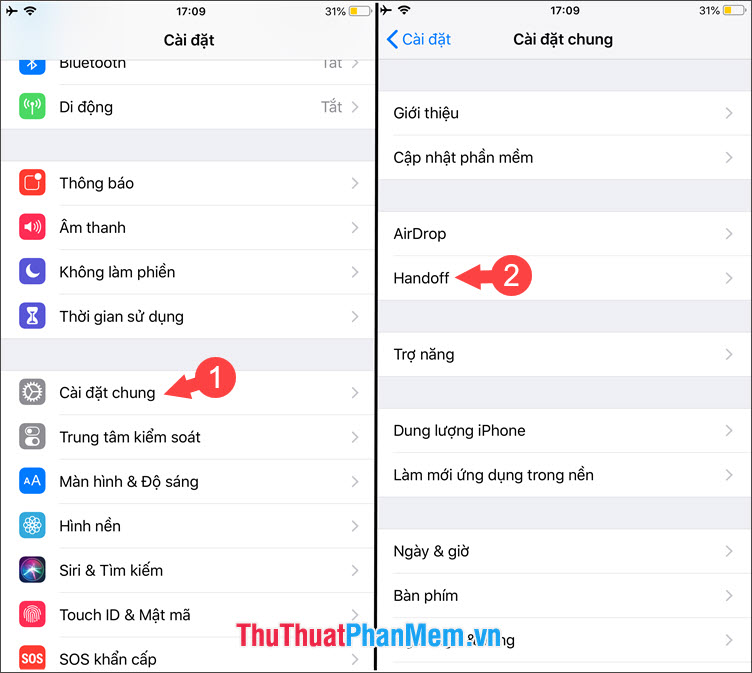
Bước 2: Bạn gạt công tắc Handoff sang bật là xong.
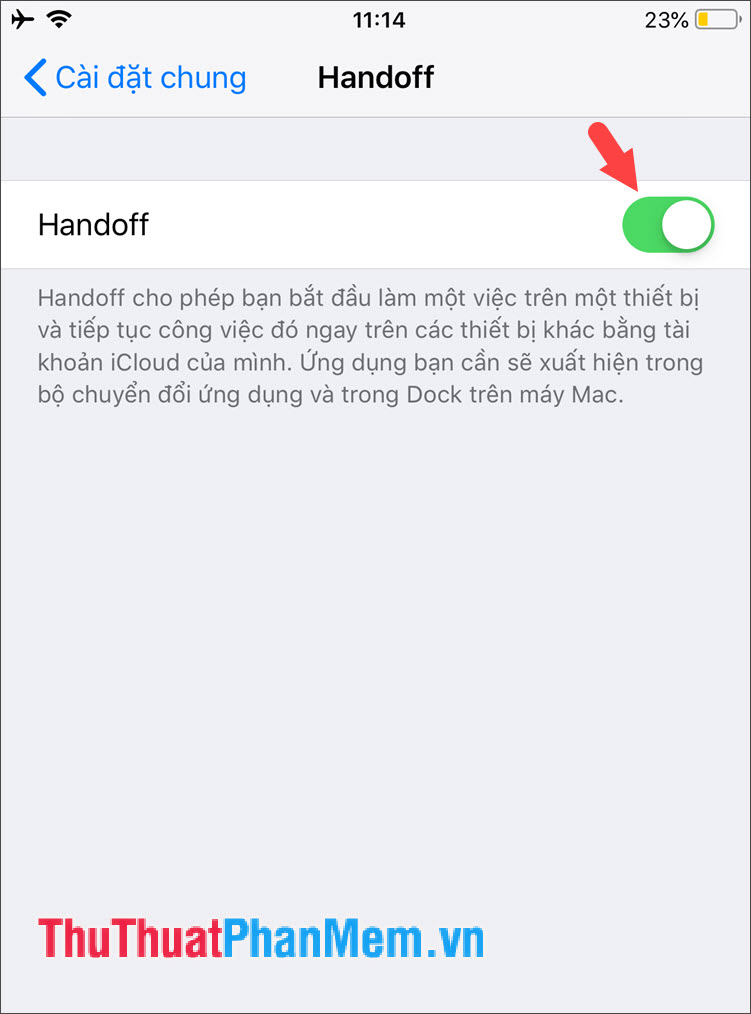
Trên hệ điều hành iOS 13 trở lên: Để kích hoạt Handoff trên iOS 13 thì bạn vẫn vào Cài đặt => Cài đặt chung nhưng sau đó bạn chọn Airplay & Handoff (1) => Handoff (2).
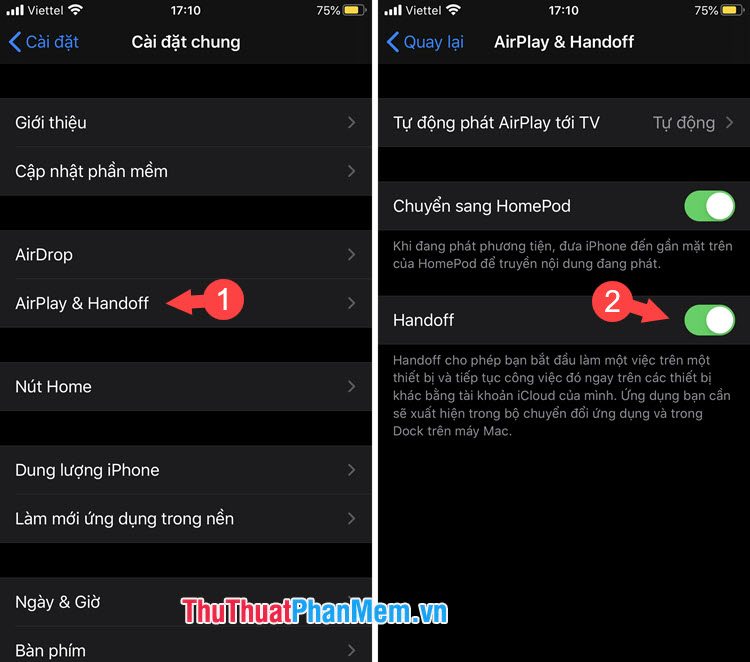
Bước 3: Bạn cần lưu danh bạ của nhau bằng địa chỉ email iCloud thì tính năng này mới hoạt động. Bạn hãy mở danh bạ và tạo mới danh bạ lưu địa chỉ email của nhau là được. Lưu ý: Nếu 2 máy dùng chung tài khoản iCloud thì bạn có thể bỏ qua bước này.
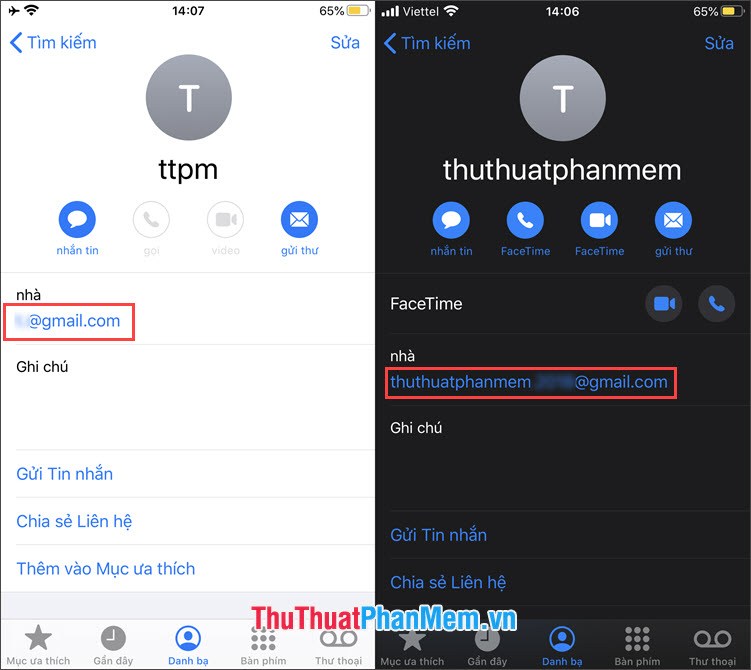
2. Chia sẻ wifi trên iPhone với Handoff
Bước 1: Bạn vuốt từ dưới màn hình lên để mở Control Center. Tiếp theo, bạn chạm vào nút Wifi và Bluetooth trên cả máy (1)
và (2)
lên.
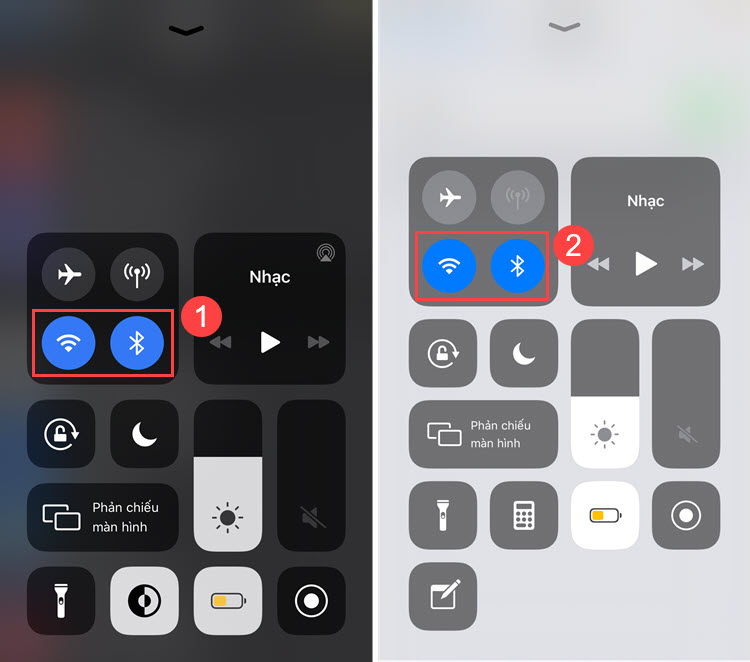
Bước 2: Bạn quay lại máy (1)
để tìm và nhập mật khẩu Wifi. Lúc này trên máy (2)
sẽ có dòng thông báo Chia sẻ mật khẩu. Bạn hãy chạm vào mục đó để chia sẻ mật khẩu Wifi sang máy kia.
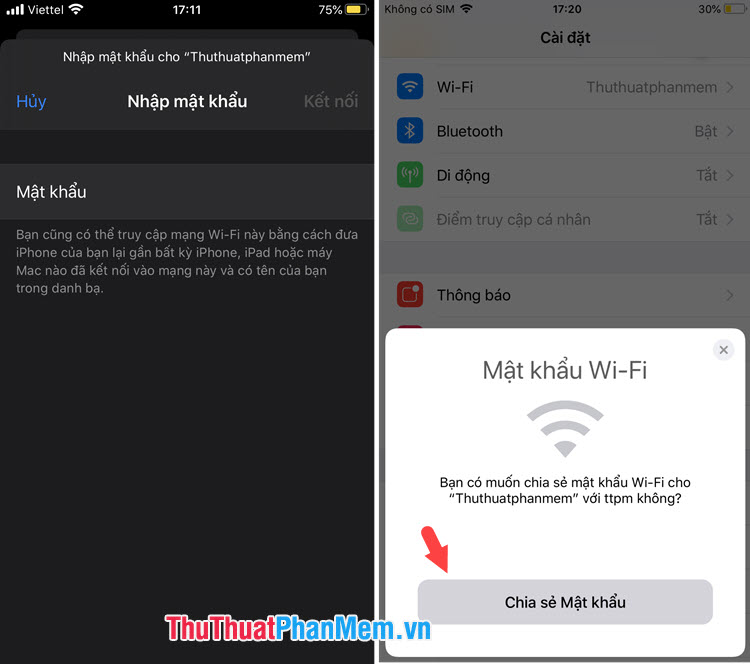
Sau khi máy (2)
có thông báo Hoàn thành thì máy (1)
đã kết nối Wifi thành công như hình dưới. Trên máy (2)
, bạn chạm vào mục Xong để tắt thông báo đó đi.
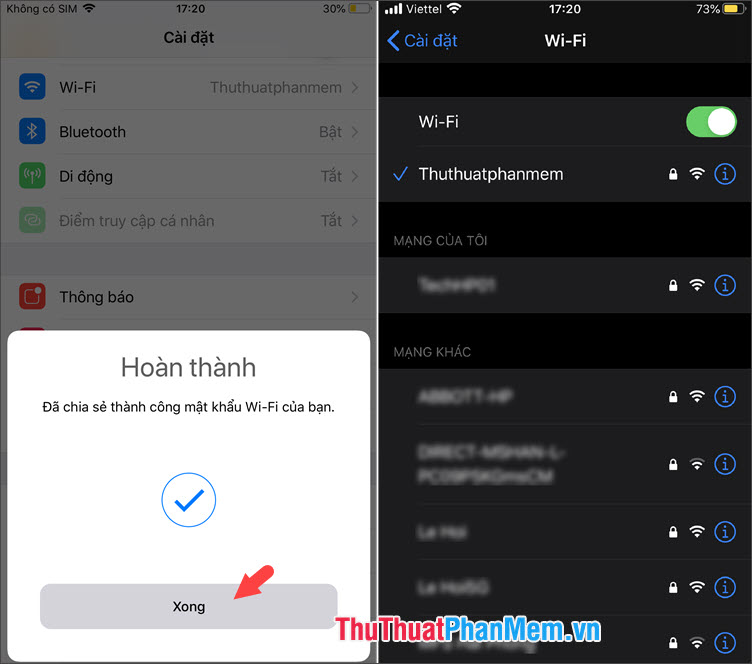
Với hướng dẫn chia sẻ wifi trên iPhone trong bài viết thì chúng ta đã khám phá ra thủ thuật rất hay và hữu ích trên iOS. Bạn hãy ghé thăm Neu-edutop.edu.vn.vn hàng ngày để cập nhật những hướng dẫn, mẹo vặt cho điện thoại, máy tính và vô vàn kiến thức bổ ích nữa nhé!
Cảm ơn bạn đã xem bài viết Cách chia sẻ mật khẩu wifi trên iPhone tại Neu-edutop.edu.vn bạn có thể bình luận, xem thêm các bài viết liên quan ở phía dưới và mong rằng sẽ giúp ích cho bạn những thông tin thú vị.
Nguồn: https://thuthuatphanmem.vn/cach-chia-se-mat-khau-wifi-tren-iphone/
Từ Khoá Tìm Kiếm Liên Quan:
